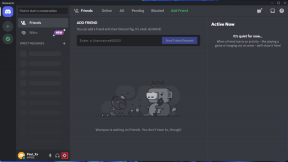10 nejlepších tipů a triků pro fotoaparát Samsung Note 10+, abyste klikli jako profesionál
Různé / / December 02, 2021
Samsung Galaxy Note 10 Plus je vybaven řadou fotoaparátů. Od ultraširokoúhlého a širokoúhlého objektivu až po teleobjektiv a fotoaparát DepthVision, je také vyzbrojen schopnými objektivy. The AI smarts Snapdragon 855 podporuje oddělení kamery. Ano, Galaxy Note 10 a Note 10 Plus umí klikat na obrázky ve vynikající kvalitě. Dobrou zprávou je, že je můžete vylepšit vyladěním několika funkcí a nastavení.

V tomto dnešním příspěvku vám ukážeme všechny tipy a triky pro fotoaparáty Samsung Galaxy Note 10 a Note 10 Plus.
Protože to bude dlouhý příspěvek, vrhněme se rovnou na něj.
Také na Guiding Tech
1. Optimalizátor scény
Scene Optimizer je jedním z nejnovějších přírůstků do řady Galaxy Note. Jak naznačuje jeho název, jedná se o funkci AI, která pomáhá zvýšit kvalitu fotografie studiem objektu a prováděním příslušných změn.
Chcete-li aktivovat Optimalizátor scény, přejděte do Nastavení fotoaparátu (malá ikona ozubeného kolečka vlevo nahoře) a přepněte první přepínač.


Poté uvidíte modrou ikonu, která ožije, kdykoli zamíříte fotoaparát na nějaký objekt. Během zlomku sekundy rozpozná objekt a použije potřebné změny.
Profesionální tip: Máte potíže s orámováním záběrů? Proč to nenechat zvládnout AI? V nastavení fotoaparátu povolte možnost Shot Suggestions a počkejte, až zábava s umělou inteligencí začne.
2. Super stabilní režim ve videích
Roztřesené ruce? Proč nenechat fotoaparát stabilizovat vaše videa? Note 10 přichází s režimem Super Steady pro nahrávání videa, který přináší softwarová stabilizace tak zajistí tlumené a neotřesené nahrávky. Je k dispozici pro širokoúhlý objektiv a primární objektiv.
Chcete-li jej aktivovat, otevřete režim videa a klepněte na ikonu malé ruky nahoře. Takže vše, co musíte udělat, je nahrávat videa bez otřesů.

Všimněte si, že je omezeno na 1080p ve videích 30fps.
3. Uložit jako videa HDR10+
Stejně jako Samsung Galaxy S10 i Galaxy Note 10 a 10+ podporují HDR10+. Jedná se o formát s vysokým dynamickým rozsahem, který vám pomůže získat bohatší a živější videa díky optimalizaci barev a kontrastu.


Chcete-li to povolit, přejděte do nastavení fotoaparátu a vyberte Pokročilé možnosti nahrávání. Dále vyberte HDR10+ video. Vzhledem k tomu, že se jedná o experimentální funkci, nemusíte pokaždé získat stejný výsledek.
Také na Guiding Tech
4. Využijte Zoom-In Mic
Další funkcí laboratoře, která debutuje, je zoom-in mikrofon. Jak naznačuje jeho název, přibližuje se k hluku zesílení zvuku a přehlušit ostatní hluk na pozadí.

Nastavení se skryje pod Rozšířené možnosti nahrávání. Vše, co musíte udělat, je zapnout vypínač.
5. Noční režim a Ultra-Wide
Teď trochu špatné zprávy. Kombinace nočního režimu a ultraširokoúhlého režimu není v Note 10 Plus tak skvělá. I když získáte širokoúhlý záběr, kvalita bude trochu zrnitá se spoustou šumu.


Nejlepší možností je tedy kliknout na normální obrázek v nočním režimu.
Věděl jsi: Note 10 přichází se skvělou funkcí AR Doodle.
6. Ultra široká korekce tvaru
Širokoúhlý objektiv Galaxy Note 10 je skvělý pro zachycení širokoúhlých výhledů. Ale vzhledem k tomu, že širokoúhlé objektivy jdou, mohou vypadat jako rybí oko, zvláště pokud má rám po stranách budovy nebo jakoukoli jinou rovnou strukturu.

Naštěstí je Galaxy Note 10 dodáván s vestavěnou možností těchto oprav. Samsung to však ve výchozím nastavení nepovoluje.

Chcete-li provést tyto změny, přejděte do Nastavení a přejděte dolů, dokud neuvidíte Možnosti uložení. Dále vyberte Ultra Wide Shape Correction.


Cool Tip: Máte rádi focení v režimu Pro? Pokud ano, přepněte přepínač pro snímky RAW v části Možnosti uložení.
7. Režimy úprav
Chtěli byste nepřehledné rozhraní fotoaparátu? Ne každý režim fotoaparátu najde uplatnění v každodenním životě. Většinou zjistíte, že noční režim, živé ostření a režim jídla jsou více používané než ostatní. Ostatně, kdo může odolat kliknutí na obrázek lahodně vypadající talíř špaget s masovými kuličkami?
Vraťme se k věci, pokud hledáte způsoby, jak uklidit rozhraní fotoaparátu, existuje způsob. Přejděte do Nastavení > Režimy fotoaparátu > Režimy úprav a zrušte zaškrtnutí všech režimů, které se vám nelíbí.


A když už jste u toho, můžete také přeskupit různé režimy podle svého pohodlí.
Také na Guiding Tech
8. Metody střelby
Ukazovat dlaň k zachycení obrázku je tak mainstream. S Note 10 byste měli dělat věci trochu jinak. Pozdravte pero S Pen.

Ano, pero S může klikat na obrázky. Namiřte tedy fotoaparát na sebe (nebo na váš objekt) a klikněte na tlačítko S Pen. Je to tak jednoduché.

9. Zachyťte bizarní videa
Před dvěma lety byl režim Live Focus na Galaxy Note 8 jednou z nejdiskutovanějších funkcí. Nyní je společnost připravena s novým režimem živého zaostření a tentokrát je to pro videa.


Nejen, že můžete rozmazat pozadí videí, ale také si můžete vybrat ze tří různých stylů – Barevný bod, Velký kruh a Glitch. Chcete-li nahrávat v režimu živého ostření, přejeďte prstem do příslušného režimu.
Můj oblíbený režim je Glitch, jaký je váš?
10. Přímé sdílení pro Instagram
Ano, Samsung Galaxy Note 10 dokáže zachytit úžasné snímky. A nejlepší na tom je, že obrázky můžete sdílet přímo na Instagram z rozhraní fotoaparátu.


Vše, co musíte udělat, je chytit záběr, klepnutím na kruhovou miniaturu ji otevřít a ve spodní části uvidíte ikonu Instagramu. Pěkné, že?
Up Your Photo Game
Takhle jste mohli vylepšit svou fotografickou hru pomocí těchto šikovných tipů a triků pro fotoaparát. Kromě výše uvedeného vyzkoušejte skvělé obličejové filtry a AR Emoji. Naposledy jsem slyšel, že mohou silně konkurovat filtrům Instagramu.
Zde je video ke sledování triků s fotoaparátem Galaxy Note 10/10+ v akci:
Další: Dodejte svému smartphonu impuls pomocí těchto jednoduchých tipů a triků Snapseed.